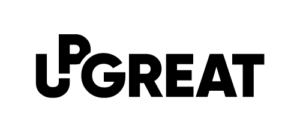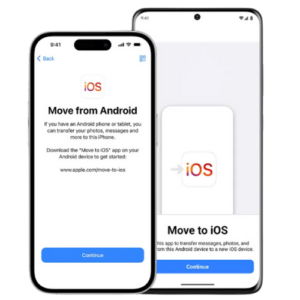
Uuden puhelimen ostaminen on aina jännittävää, mutta tietojen siirtäminen vanhasta laitteesta voi tuntua monimutkaiselta, erityisesti siirryttäessä Androidista iPhoneen. Koska nämä kaksi käyttöjärjestelmää ovat täysin erilaisia, prosessi saattaa aluksi vaikuttaa monimutkaiselta ja aikaa vievältä. Onneksi Apple on luonut ilmaisen Move to iOS -sovelluksen, joka auttaa siirtämään suurimman osan tiedoista Android-laitteesta uuteen iPhoneen nopeasti ja turvallisesti. Miten se toimii ja mitä kannattaa ottaa huomioon? Tässä oppaassa käymme läpi vaihe vaiheelta, miten se tehdään.
Onko laitteesi yhteensopiva Move to iOS -sovelluksen kanssa?
Move to iOS -sovellus toimii useimmilla laitteilla, mutta seuraavat vaatimukset on täytettävä:
- Android-laitteen käyttöjärjestelmän on oltava vähintään Android 5.0 (Lollipop) tai uudempi.
- iPhonen käyttöjärjestelmän on oltava vähintään iOS 9 tai uudempi.
- Molempien laitteiden on oltava yhdistettyinä Wi-Fi-verkkoon, ja iPhonessa on oltava tarpeeksi vapaata tallennustilaa kaikille siirrettäville tiedoille.
- WhatsApp-keskustelujen siirtämiseen iPhonen on oltava vähintään iOS 15.5, ja Android-laitteen on oltava Android 5.0 tai uudempi.
Jos Android-laitteesi on hyvin vanha eikä Move to iOS toimi, voit käyttää vaihtoehtoisia menetelmiä, kuten Google Driven varmuuskopiota tai tiedonsiirtoa tietokoneen avulla.
Mitä tietoja voi siirtää Move to iOS -sovelluksella?
Move to iOS -sovellus mahdollistaa seuraavien tietojen turvallisen ja helpon siirron:
- Yhteystiedot
- Viestit
- Valokuvat ja videot
- Verkkoselaimen kirjanmerkit
- Google-tilit
- Kalenterimerkinnät
- WhatsApp-keskustelut ja mediatiedostot (jos tuettu)
Sovellus ei siirrä asennettuja sovelluksia, musiikkia tai tiedostoja, jotka on tallennettu ulkoisiin pilvipalveluihin, kuten Google Driveen tai Dropboxiin. Nämä täytyy palauttaa manuaalisesti.
Kuinka käyttää Move to iOS -sovellusta?
Valmistelut:
- Liitä molemmat laitteet laturiin, jotta akun varaus ei lopu siirron aikana.
- Yhdistä Android ja iPhone samaan Wi-Fi-verkkoon.
- Varmista, että iPhonessa on tarpeeksi vapaata tallennustilaa kaikille tiedostoille.
- Poista mobiilidata käytöstä Android-laitteessa, jotta yhteys ei katkea.
Vaiheittainen tietojen siirto:
1. Lataa Move to iOS -sovellus
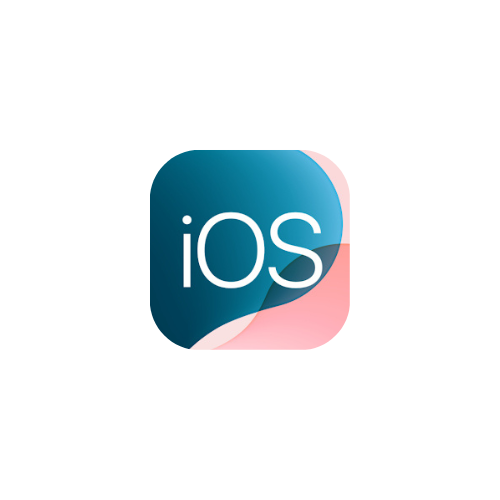
- Avaa Google Play Store ja etsi Move to iOS. Lataa täältä
- Asenna sovellus ja avaa se Android-laitteessasi.
2. Aloita iPhonen käyttöönotto
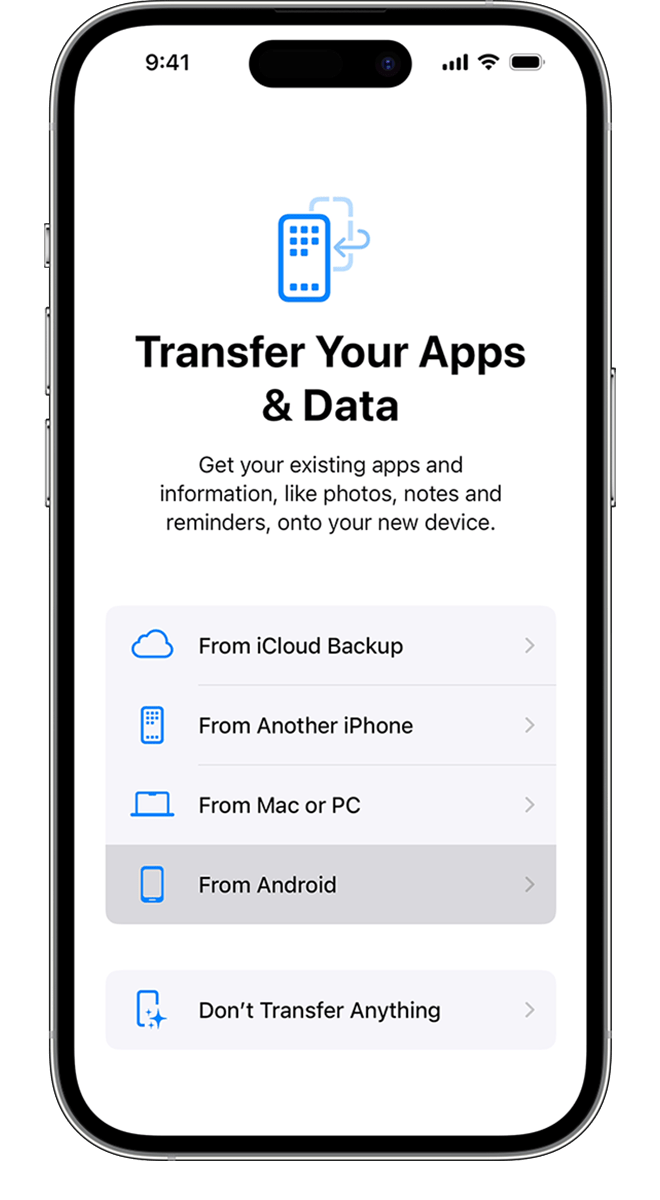
- Käynnistä uusi iPhone ja noudata näytön ohjeita.
- Kun saavutat ”Apps & Data” -näytön, valitse ”Move Data from Android”.
3. Syötä iPhonen näyttämä koodi Android-laitteeseesi
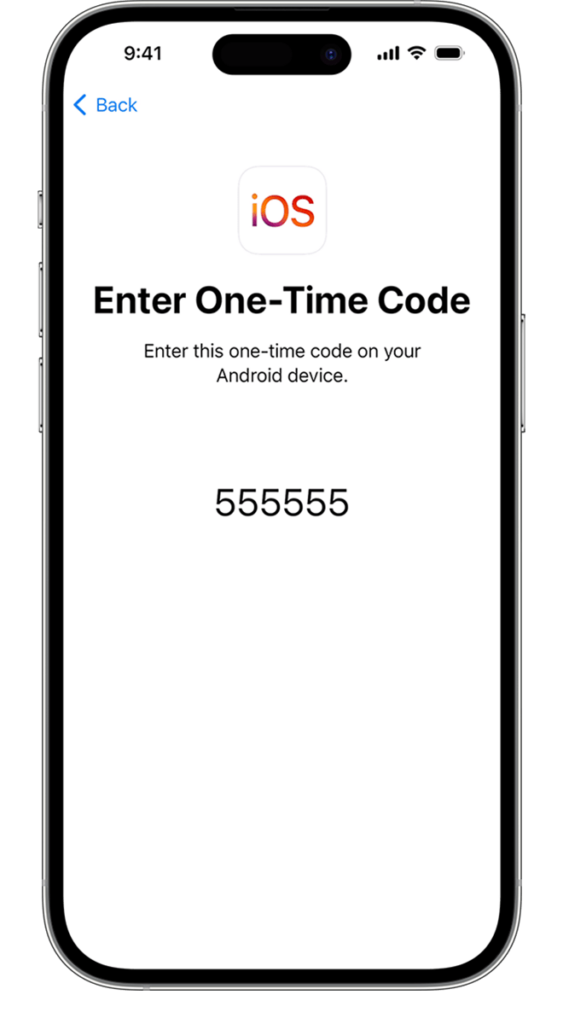
- iPhone näyttää kuusi- tai kymmenennumeroisen koodin.
- Syötä tämä koodi Move to iOS -sovellukseen Android-laitteessasi.
- Android-laite muodostaa yhteyden iPhonen luomaan Wi-Fi-verkkoon.
4. Valitse siirrettävät tiedot
- Android-laitteessa näkyy luettelo tiedoista, jotka voidaan siirtää.
- Valitse kaikki tarvittavat tiedot (yhteystiedot, viestit, valokuvat jne.).
- Paina ”Aloita siirto” ja odota, kunnes prosessi päättyy.
5. Viimeistele iPhonen käyttöönotto ja aloita sen käyttö
- Kun siirto on valmis, viimeistele iPhonen alkuasetukset.
- Lataa sovellukset App Storesta ja kirjaudu tarvittaviin tileihin.
Yksityiskohtaiset ohjeet löydät täältä: Apple Support.
Onko Move to iOS paras ratkaisu?
Move to iOS on helpoin ja nopein tapa siirtää tiedot Androidista iPhoneen, mutta se ei välttämättä toimi hyvin vanhoissa Android-laitteissa. Jos puhelimesi ei ole yhteensopiva Move to iOS -sovelluksen kanssa, voit käyttää seuraavia vaihtoehtoisia menetelmiä:
- Google Driven varmuuskopio – Tallenna yhteystiedot, valokuvat ja kalenteritiedot Google Driveen ja kirjaudu sisään iPhonessa.
- USB-kaapelin ja tietokoneen avulla siirtäminen – Kopioi tiedostot ensin tietokoneelle ja siirrä ne sitten iPhoneen iTunesin tai Finderin avulla.
- WhatsAppin virallinen siirtomenetelmä – Seuraa virallisia ohjeita WhatsAppin verkkosivustolla.
Yhteenveto
Applen Move to iOS -sovellus on nopea ja kätevä tapa siirtää tiedot Android-laitteesta iPhoneen. Jos noudatat tämän oppaan ohjeita, voit siirtää suurimman osan tiedoistasi nopeasti ja turvallisesti uuteen laitteeseen. Jos Move to iOS ei toimi, voit käyttää Google Drivea, USB-siirtoa tai WhatsAppin virallista työkalua.
Oletko valmis aloittamaan iPhonesi käytön?
Katso parhaat iPhone-tarjouksemme ja hanki uusi laite vaivattomasti!
Seuraavassa blogikirjoituksessa käsittelemme, kuinka Apple on kehittänyt Assistive Access -teknologian, joka tekee älylaitteista helpommin saavutettavia kaikille: ”Apple Assistive Access – teknologia kaikille”
Vieraile blogissamme, jossa jaamme tietoa ja uutisia. Löydä meidät @ upgreat.fi
Pysy ajan tasalla Upgreat-kampanjoista tykkäämällä sivustamme Facebookissa ja seuraamalla meitä Instagramissa.